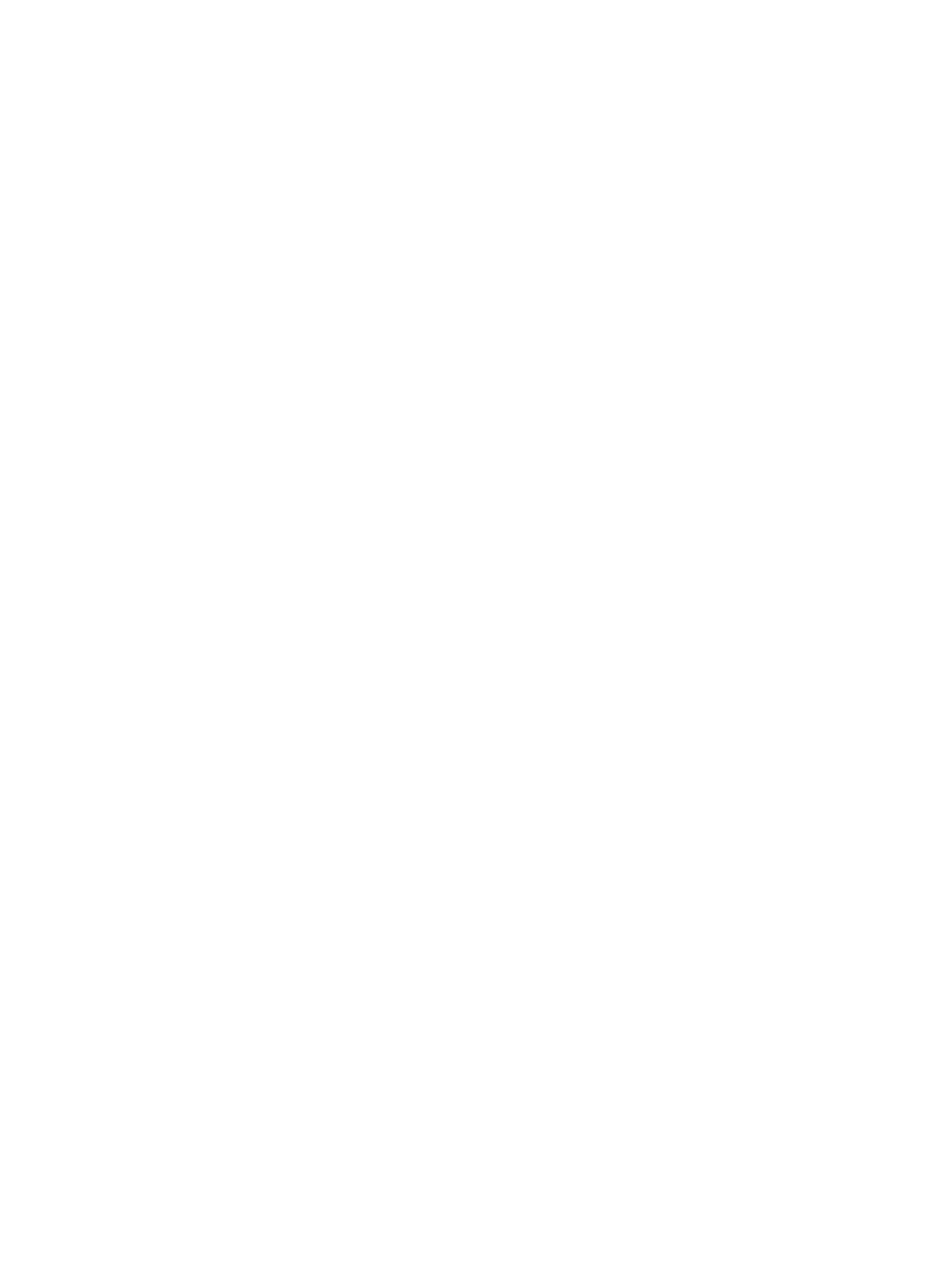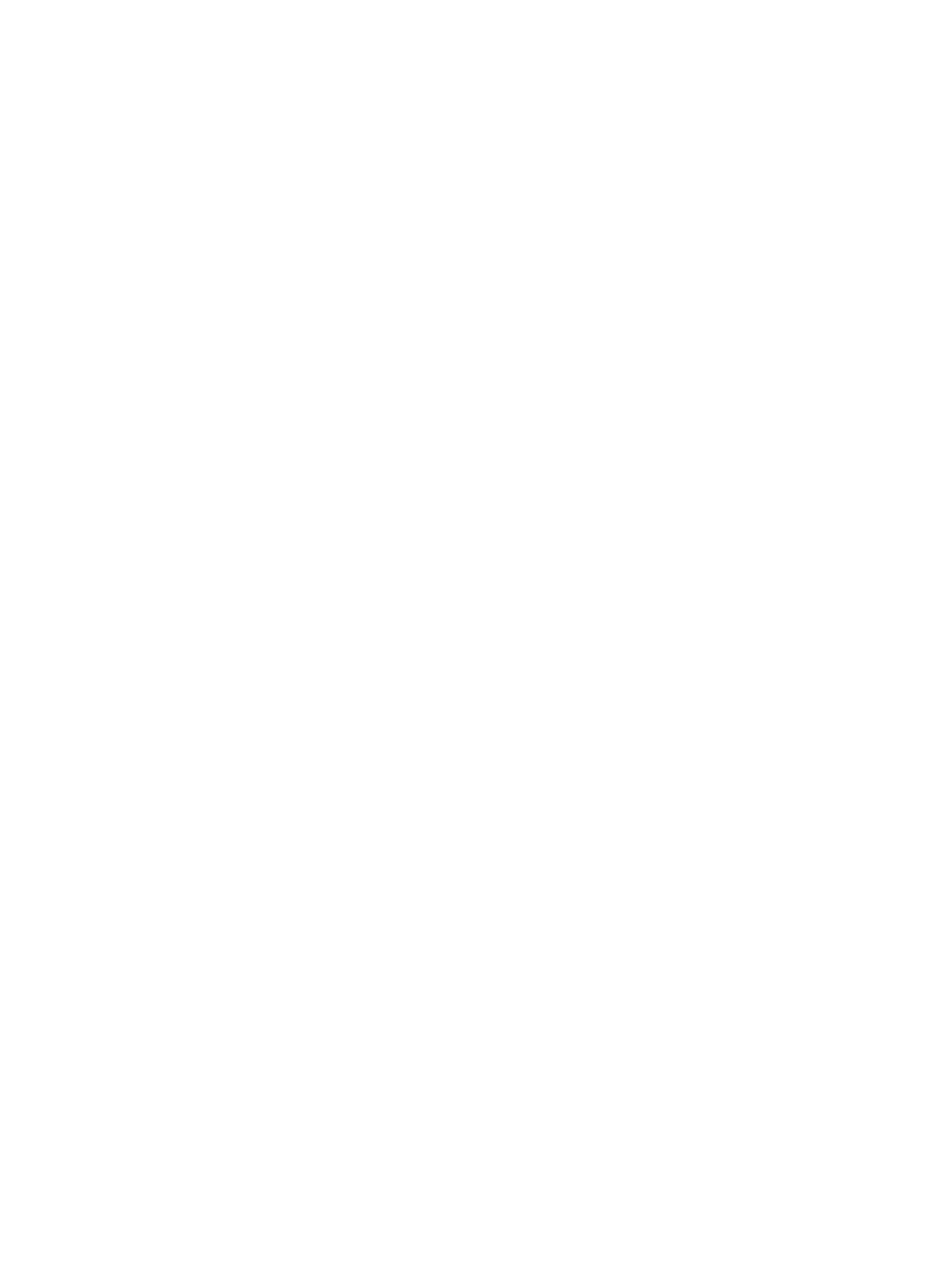
6
Nyomtatópatronok cseréje. . . . . . . . . . . . . . . . . . . . . . . . . . . . . . . . . . . . . . . . . . . . . . . 82
Nyomtatópatronok beállítása . . . . . . . . . . . . . . . . . . . . . . . . . . . . . . . . . . . . . . . . . . . . . 84
Nyomtatás egyetlen nyomtatópatron használatával . . . . . . . . . . . . . . . . . . . . . . . . . . . . . 85
Színkalibrálás . . . . . . . . . . . . . . . . . . . . . . . . . . . . . . . . . . . . . . . . . . . . . . . . . . . . . . . 85
A tintakarbantartó modul cseréje . . . . . . . . . . . . . . . . . . . . . . . . . . . . . . . . . . . . . . . . . . 86
Hibakeresési ötletek és források. . . . . . . . . . . . . . . . . . . . . . . . . . . . . . . . . . . . . . . . . . . . . . 87
Általános hibakeresési jótanácsok . . . . . . . . . . . . . . . . . . . . . . . . . . . . . . . . . . . . . . . . . 87
Nyomtatási problémák megoldása . . . . . . . . . . . . . . . . . . . . . . . . . . . . . . . . . . . . . . . . . . . 89
A nyomtató váratlanul leáll. . . . . . . . . . . . . . . . . . . . . . . . . . . . . . . . . . . . . . . . . . . . . . . 89
Minden nyomtató-jelzfény villog.. . . . . . . . . . . . . . . . . . . . . . . . . . . . . . . . . . . . . . . . . . 89
A nyomtató nem válaszol (semmi sem kerül nyomtatásra) . . . . . . . . . . . . . . . . . . . . . . . . . 89
A nyomtató nem fogadja be a nyomtatópatront . . . . . . . . . . . . . . . . . . . . . . . . . . . . . . . . 90
A nyomtatás túl sokáig tart. . . . . . . . . . . . . . . . . . . . . . . . . . . . . . . . . . . . . . . . . . . . . . . 90
Üres lap került nyomtatásra . . . . . . . . . . . . . . . . . . . . . . . . . . . . . . . . . . . . . . . . . . . . . . 91
A lapon valami hiányzik vagy hibás . . . . . . . . . . . . . . . . . . . . . . . . . . . . . . . . . . . . . . . . 91
A szöveg vagy a grafika elhelyezése rossz . . . . . . . . . . . . . . . . . . . . . . . . . . . . . . . . . . . 92
Rossz nyomtatási minség vagy nem várt nyomatok . . . . . . . . . . . . . . . . . . . . . . . . . . . . . 94
Értelmetlen karakterek kerülnek nyomtatásra. . . . . . . . . . . . . . . . . . . . . . . . . . . . . . . . . . . 95
A tinta kendik. . . . . . . . . . . . . . . . . . . . . . . . . . . . . . . . . . . . . . . . . . . . . . . . . . . . . . . 96
A tinta nem tölti teljesen ki a szöveget vagy a grafikát . . . . . . . . . . . . . . . . . . . . . . . . . . . 97
Halvány vagy fakó színek a nyomaton . . . . . . . . . . . . . . . . . . . . . . . . . . . . . . . . . . . . . . 97
A színek nyomtatása feketében és fehérben történik . . . . . . . . . . . . . . . . . . . . . . . . . . . . . 97
Rossz színek kerülnek nyomtatásra . . . . . . . . . . . . . . . . . . . . . . . . . . . . . . . . . . . . . . . . . 99
A nyomaton egymásba folynak a színek . . . . . . . . . . . . . . . . . . . . . . . . . . . . . . . . . . . . . 99
A színek megjelenése nem megfelel . . . . . . . . . . . . . . . . . . . . . . . . . . . . . . . . . . . . . . 100
Vonalak vagy pontok hiányoznak a szövegbl vagy a grafikákról . . . . . . . . . . . . . . . . . . 100
Papíradagolási problémák megoldása . . . . . . . . . . . . . . . . . . . . . . . . . . . . . . . . . . . . . . . . 101
A hordozó nem kerül behúzásra az adagolótálcából. . . . . . . . . . . . . . . . . . . . . . . . . . . . 101
Papírferdülés . . . . . . . . . . . . . . . . . . . . . . . . . . . . . . . . . . . . . . . . . . . . . . . . . . . . . . . 101
Papírkiadási problémák. . . . . . . . . . . . . . . . . . . . . . . . . . . . . . . . . . . . . . . . . . . . . . . . 101
Elakadások elhárítása . . . . . . . . . . . . . . . . . . . . . . . . . . . . . . . . . . . . . . . . . . . . . . . . . 101
Telepítési problémák hibakeresése. . . . . . . . . . . . . . . . . . . . . . . . . . . . . . . . . . . . . . . . . . . 105
Problémák beállítási oldal nyomtatásával. . . . . . . . . . . . . . . . . . . . . . . . . . . . . . . . . . . . 105
Szoftvertelepítési problémák. . . . . . . . . . . . . . . . . . . . . . . . . . . . . . . . . . . . . . . . . . . . . 105
A 802.11 vagy Bluetooth vezeték nélküli kapcsolat beállításával kapcsolatos problémák . . 106
A Nyomtató-jelzfények referencia
Nyomtatógombok és jelzfények. . . . . . . . . . . . . . . . . . . . . . . . . . . . . . . . . . . . . . . . . . . . 109
Nyomtató fénymintái . . . . . . . . . . . . . . . . . . . . . . . . . . . . . . . . . . . . . . . . . . . . . . . . . . . . 110
B HP kellékek és tartozékok
Nyomtatási kellékek rendelése online. . . . . . . . . . . . . . . . . . . . . . . . . . . . . . . . . . . . . . . . . 115
Tartozékok . . . . . . . . . . . . . . . . . . . . . . . . . . . . . . . . . . . . . . . . . . . . . . . . . . . . . . . . . . . 115
Kellékek . . . . . . . . . . . . . . . . . . . . . . . . . . . . . . . . . . . . . . . . . . . . . . . . . . . . . . . . . . . . . 116
Nyomtatópatronok . . . . . . . . . . . . . . . . . . . . . . . . . . . . . . . . . . . . . . . . . . . . . . . . . . . 116
HP hordozók . . . . . . . . . . . . . . . . . . . . . . . . . . . . . . . . . . . . . . . . . . . . . . . . . . . . . . . 116
C Ügyfélszolgálat és garancia
Elektronikus támogatás kérése. . . . . . . . . . . . . . . . . . . . . . . . . . . . . . . . . . . . . . . . . . . . . . 127
HP telefonos támogatás kérése . . . . . . . . . . . . . . . . . . . . . . . . . . . . . . . . . . . . . . . . . . . . . 127
Mieltt telefonálna . . . . . . . . . . . . . . . . . . . . . . . . . . . . . . . . . . . . . . . . . . . . . . . . . . . 127
HP telefonos támogatás telefonszámai. . . . . . . . . . . . . . . . . . . . . . . . . . . . . . . . . . . . . . 128
Hewlett-Packard korlátozott garancianyilatkozat . . . . . . . . . . . . . . . . . . . . . . . . . . . . . . . . . 132
D Hatósági információk
FCC-nyilatkozat. . . . . . . . . . . . . . . . . . . . . . . . . . . . . . . . . . . . . . . . . . . . . . . . . . . . . . . . 135
EMI nyilatkozat (Korea) . . . . . . . . . . . . . . . . . . . . . . . . . . . . . . . . . . . . . . . . . . . . . . . . . . 135